
ୱିଣ୍ଡୋଜ୍ 10 ରେ ଧ୍ୱନି କାର୍ଯ୍ୟ ସହିତ ଧ୍ୱନି ଥିବା ସମସ୍ୟା ଇସ୍ପର୍ଜନ ନୁହେଁ, ବିଶେଷତ the OS ର ଅନ୍ୟ ସଂସ୍କରଣରୁ ଅଦ୍ୟତନ କିମ୍ବା ସଂକ୍ରମଣ ପରେ | ଡ୍ରାଇଭରଗୁଡ଼ିକରେ କିମ୍ବା ଗତିଶୀଳତାର ଏକ ଭ physical ତିକ ସମସ୍ୟା କିମ୍ବା ଧ୍ୱନିରେ ଦାୟିତ୍ .ରେ ରହିପାରେ, ଏବଂ ଧ୍ୱନି ପାଇଁ ଦାୟୀ | ଏହି ଆର୍ଟିକିଲରେ ଏସବୁ ସମୀକ୍ଷା କରାଯିବ |
ପଦ୍ଧତି 2: ଡ୍ରାଇଭର ଅଦ୍ୟତନ |
ବୋଧହୁଏ ଆପଣଙ୍କର ଡ୍ରାଇଭରମାନେ ପୁରୁଣା ହୋଇଯାଇଛନ୍ତି | ଆପଣ ସେମାନଙ୍କର ପ୍ରାସଙ୍ଗିକତାକୁ ଯାଞ୍ଚ କରି ସ୍ୱତନ୍ତ୍ର ଉପଯୋଗିତା କିମ୍ବା ନିର୍ମାତାଙ୍କ ଅଫିସିଆଲ୍ ୱେବସାଇଟରୁ ବିଶେଷ ଉପଯୋଗିତା କିମ୍ବା ମାନୁଆଲୀ ଡାଉନଲୋଡ୍ କରିପାରିବେ | ଏହିପରି ପ୍ରୋଗ୍ରାମଗୁଡିକ ଅଦ୍ୟତନଗୁଡ଼ିକ ପାଇଁ ଉପଯୁକ୍ତ ଅଟେ: ଡ୍ରାଇଭଲ୍ଟ ପ୍ୟାକ୍ ସମାଧାନ, ଧର୍ମଘଟ, ଡ୍ରାଇଭର ବୁଷ୍ଟର୍ | ପରବର୍ତ୍ତୀ ସମୟରେ, ଡ୍ରାଇଭରପ୍ୟାକ୍ ସମାଧାନର ଉଦାହରଣରେ ପ୍ରକ୍ରିୟା ଗ୍ରହଣ କରାଯିବ |ପଦ୍ଧତି 3: ରିଲିଜ୍ ଟୁଲ୍ ଚଲାଇବା |
ଯଦି ଡ୍ରାଇଭର ଅଦ୍ୟତନଗୁଡ଼ିକ ଫଳାଫଳ ଦେଇ ନଥାଏ, ତେବେ ତ୍ରୁଟି ସନ୍ଧାନ ଆରମ୍ଭ କରିବାକୁ ଚେଷ୍ଟା କରନ୍ତୁ |
- ଟାସ୍କ ବାର୍ କିମ୍ବା ଟ୍ରେରେ, ସାଉଣ୍ଡ କଣ୍ଟ୍ରୋଲ୍ ଆଇକନ୍ ଖୋଜ ଏବଂ ଏହା ଡାହାଣ କ୍ଲିକ୍ ଉପରେ କ୍ଲିକ୍ କର |
- ପ୍ରସଙ୍ଗ ମେନୁରେ, "ସାଉଣ୍ଡ ସମସ୍ୟା ଚିହ୍ନଟ କର" ଚୟନ କରନ୍ତୁ |
- ସନ୍ଧାନ ପ୍ରକ୍ରିୟା ଲଞ୍ଚ ହେବ |
- ଫଳସ୍ୱରୂପ, ଆପଣଙ୍କୁ ସୁପାରିଶ ସହିତ ପ୍ରଦାନ କରାଯିବ |
- ଯଦି ଆପଣ "ପରବର୍ତ୍ତୀ ସମୟରେ" କ୍ଲିକ୍ କରନ୍ତି, ସିଷ୍ଟମ୍ ଅତିରିକ୍ତ ସମସ୍ୟା ଖୋଜିବା ଆରମ୍ଭ କରିବ |
- ପ୍ରଣାଳୀ ପରେ, ଆପଣଙ୍କୁ ଏକ ରିପୋର୍ଟ ଦିଆଯିବ |
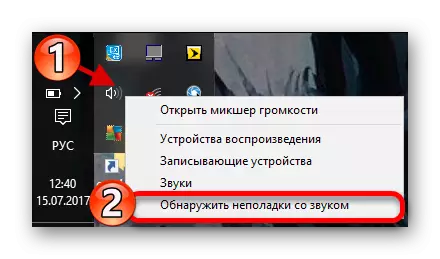

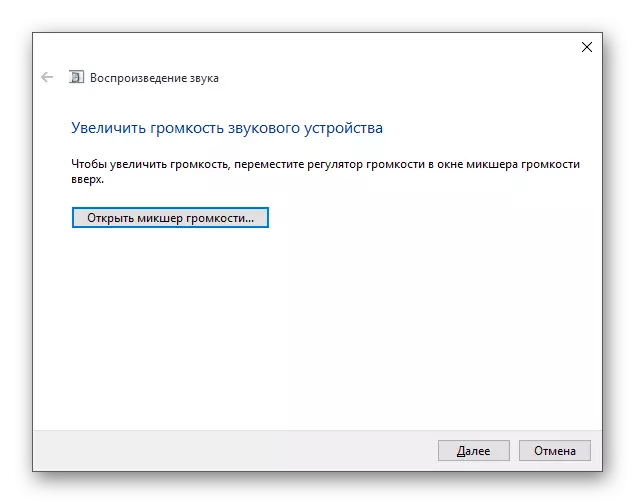
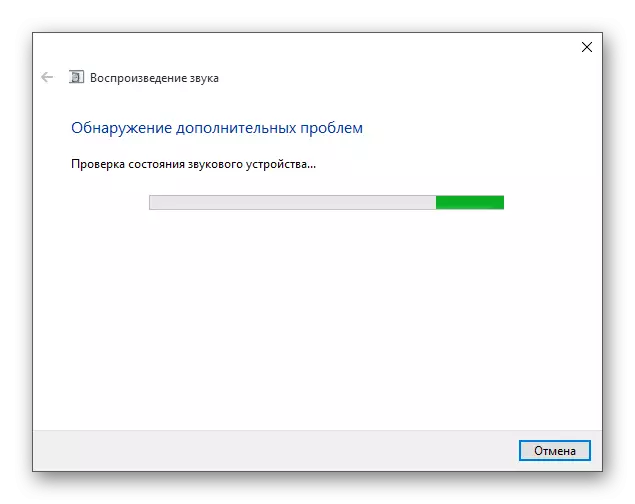

ପଦ୍ଧତି 4: ରୋଲବ୍ୟାକ୍ କିମ୍ବା ସାଉଣ୍ଡ ଡ୍ରାଇଭର ଅପସାରଣ କରିବା |
ଯଦି ୱିଣ୍ଡୋଜ୍ ଅପଡେଟ୍ ସଂସ୍ଥାପନ କରିବା ପରେ ସମସ୍ୟା ଆରମ୍ଭ ହୁଏ, ତେବେ ଏହା କରିବାକୁ ଚେଷ୍ଟା କରନ୍ତୁ:
- ଆମେ ମ୍ୟାଗ୍ନିଫିକ୍ ଗ୍ଲାସ୍ ଆଇକନ୍ ଏବଂ ସର୍ଚ୍ଚ ଫିଲ୍ଡରେ "ଡିଭାଇସ୍ ମ୍ୟାନେଜର୍" ଲେଖିଥାଉ |
- ଆମେ ସ୍କ୍ରିନସଟ୍ ରେ ନିର୍ଦ୍ଦିଷ୍ଟ ବିଭାଗକୁ ଅନୁସନ୍ଧାନ ଏବଂ ପ୍ରକାଶ କରୁ |
- "Connext SmudAdio HD" ତାଲିକା କିମ୍ବା ଉଦାହରଣ ସ୍ୱରୂପ, ରିଅଲି ସହିତ ଜଡିତ ଅନ୍ୟ ନାମରେ ଖୋଜ | ଏହା ସବୁ ସ୍ଥାପିତ ଧ୍ୱନି ଯନ୍ତ୍ରପାତି ଉପରେ ନିର୍ଭର କରେ |
- ଆଣ୍ଟିଟ୍ ଉପରେ କ୍ଲିକ୍ କର ଏବଂ "ଗୁଣ" କୁ ଯାଆନ୍ତୁ |
- ଡ୍ରାଇଭର ଟ୍ୟାବରେ, "ଯଦି ଏହି ବ feature ଶିଷ୍ଟ୍ୟ ଆପଣଙ୍କ ପାଇଁ ଉପଲବ୍ଧ ହୁଏ ତେବେ" ଗଡ଼ନ୍ତୁ ... କ୍ଲିକ୍ କରନ୍ତୁ |
- ଯଦି, ଏହା ପରେ, ଶବ୍ଦ ରୋଜଗାର କରିନାହିଁ, ଏହା ଉପରେ ପ୍ରସଙ୍ଗ ମେନୁ କଲିଂ ଏବଂ "ଡିଲିଟ୍" ବାଛିବା କରି ଏହି ଉପକରଣକୁ ଅପସାରଣ କର |
- ବର୍ତ୍ତମାନ "କ୍ରିୟା" ଉପରେ କ୍ଲିକ୍ କରନ୍ତୁ - "ଯନ୍ତ୍ରପୂପରେ ବିନ୍ୟାସ" ଅଦ୍ୟତନ "|

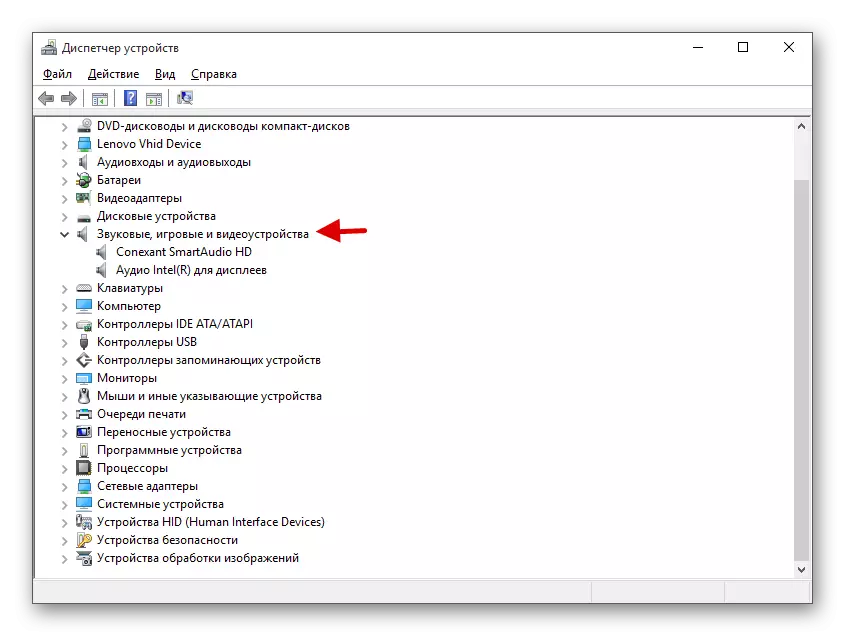

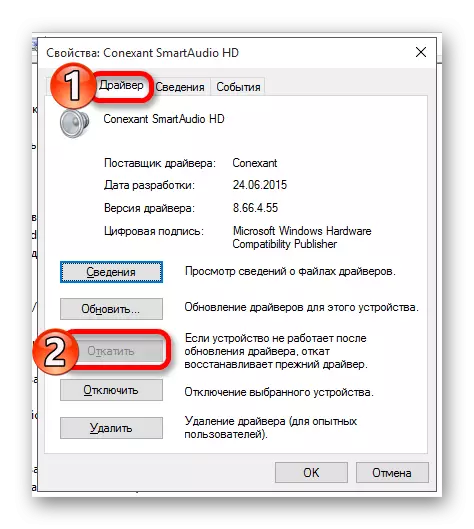

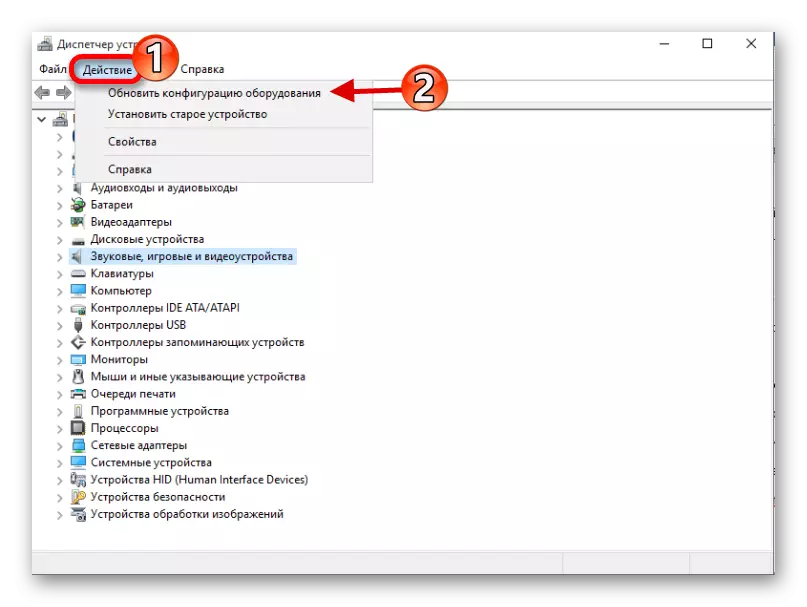
ପଦ୍ଧତି 5: ଭାଇରାଲ୍ କାର୍ଯ୍ୟକଳାପ ଯାଞ୍ଚ |
ବୋଧହୁଏ ଆପଣଙ୍କର ଡିଭାଇସ୍ ସଂକ୍ରମିତ ହୋଇଛି ଏବଂ ଜୀବାଣୁ ଆଶ୍ଚର୍ଯ୍ୟଜନକ କେତେକ ସଫ୍ଟୱେର୍ ଉପାଦାନଗୁଡ଼ିକୁ ଧ୍ୱନି ପାଇଁ ଦାୟୀ କରାଯାଇଛି | ଏହି କ୍ଷେତ୍ରରେ, ବିଶେଷ ଆଣ୍ଟିଭାଇରସ୍ ୟୁସିଟିସିଭ୍ ବ୍ୟବହାର କରି ଆପଣଙ୍କ କମ୍ପ୍ୟୁଟର ଯାଞ୍ଚ କରିବାକୁ ଏହା ପରାମର୍ଶ ପାଇପାରିଥାଏ | ଉଦାହରଣ ସ୍ୱରୂପ, ଡ୍ୟୋପିବି ବୁରେିଟ୍, କାସପର୍ସ୍କି ଭାଇରସ୍ ଅପସାରଣ ଉପକରଣ, borz | ଏହି ଉପଯୋଗିତା ବ୍ୟବହାର କରିବା ଯଥେଷ୍ଟ ସହଜ ଅଟେ | ପରବର୍ତ୍ତୀ ସମୟରେ, କାସପର୍ସ୍କି ଭାଇରସ୍ ଅପସାରଣ ଉପକରଣର ଉଦାହରଣ ଦ୍ୱାରା ପ୍ରକ୍ୟୁଟିଭ୍ ହେବ |
- ଷ୍ଟାର୍ଟ ସ୍କାନ୍ ବଟନ୍ ବ୍ୟବହାର କରି ଚେକ୍ ପ୍ରୋସେସ୍ ଚଲାନ୍ତୁ |
- ଯାଞ୍ଚ କରନ୍ତୁ | ଶେଷକୁ ଅପେକ୍ଷା କର |
- ସମାପ୍ତ ହେବା ପରେ, ଆପଣଙ୍କୁ ପ୍ରଦର୍ଶିତ ହେବ |

ଅଧିକ ପ Read ନ୍ତୁ: ଆଣ୍ଟିଭାଇରସ୍ ବିନା ଭାଇରସ୍ ପାଇଁ ଏକ କମ୍ପ୍ୟୁଟର ଯାଞ୍ଚ କରିବା |
ପଦ୍ଧତି 6: ସେବା ସକ୍ଷମ କରନ୍ତୁ |
ଏହା ହୁଏ ଯେ ସେବା ଯାହା ଶବ୍ଦ ପାଇଁ ଦାୟୀ ଅଟେ |
- ଟାସ୍କ ବାର୍ ରେ ମ୍ୟାଗ୍ନିଫିକ୍ ଗ୍ଲାସ୍ ଆଇକନ୍ ଖୋଜ ଏବଂ ସର୍ଚ୍ଚ ଫିଲ୍ଡରେ "ସେବା" ଶବ୍ଦ ଲେଖ |
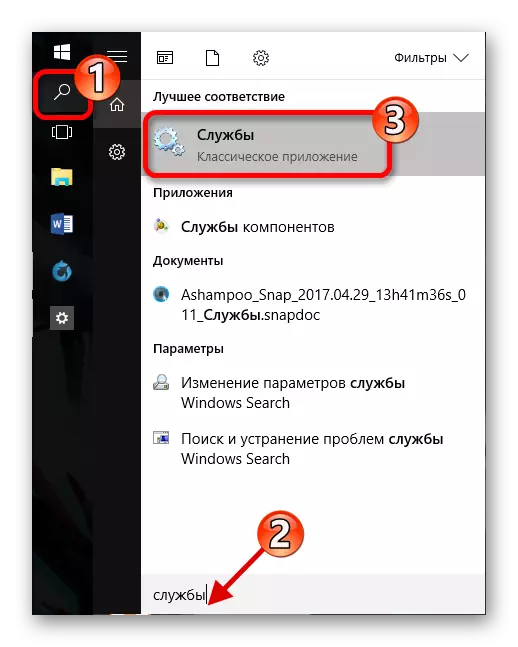
କିମ୍ବା Win + R ଏକଜେକ୍ୟୁଟ୍ କରନ୍ତୁ ଏବଂ ସେବାଗୁଡିକ ପ୍ରବେଶ କରନ୍ତୁ |
- "ୱିଣ୍ଡୋଜ୍ ଅଡିଓ" ଖୋଜ | ଏହି ଉପାଦାନଗୁଡ଼ିକ ସ୍ୱୟଂଚାଳିତ ଭାବରେ ଆରମ୍ଭ ହେବା ଜରୁରୀ |
- ଯଦି ଆପଣଙ୍କର ଏହା ନାହିଁ, ତେବେ ବାମ ମାଉସ୍ ବଟନ୍ ଦୁଇଥର କ୍ଲିକ୍ କରନ୍ତୁ |
- ପ୍ରାରମ୍ଭିକ ପ୍ରକାରରେ ପ୍ରଥମ ବିବାହ ଆକାରରେ, "ସ୍ୱୟଂଚାଳିତ" ଚୟନ କରନ୍ତୁ |
- ବର୍ତ୍ତମାନ ଏହି ସେବା ଏବଂ ୱିଣ୍ଡାର ବାମ ପାର୍ଶ୍ୱରେ ଏବଂ ୱିଣ୍ଡୋର ବାମ ପାର୍ଶ୍ୱରେ, "ରନ୍" କ୍ଲିକ୍ କରନ୍ତୁ |
- "ୱିଣ୍ଡୋଜ୍ ଅଡିଓ" ପ୍ରକ୍ରିୟା ପରେ, ଶବ୍ଦ କାମ କରିବା ଉଚିତ୍ |
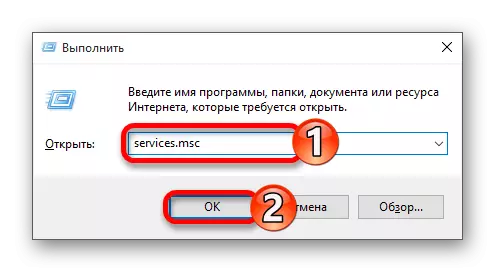
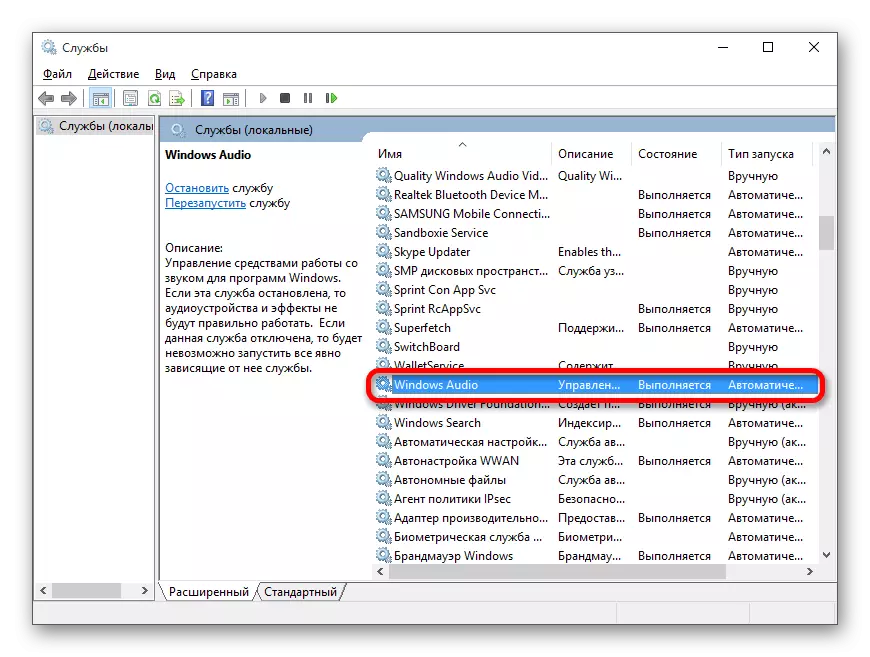

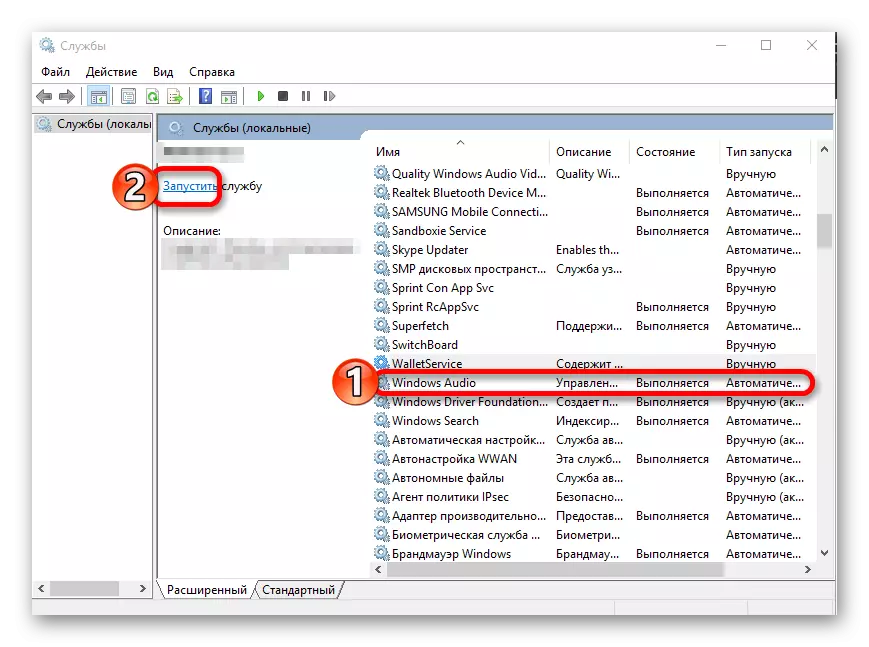
ପଦ୍ଧତି 7: ସ୍ପିକର ସୁଇଚ୍ କରିବା |
କେତେକ କ୍ଷେତ୍ରରେ, ଏହି ବିକଳ୍ପ ସାହାଯ୍ୟ କରିପାରିବ |
- Win + R. ର ଏକ ମିଶ୍ରଣ କର |
- ଷ୍ଟ୍ରିଙ୍ଗରେ MMSY.CPL ପ୍ରବେଶ କରନ୍ତୁ ଏବଂ ଓକେ କ୍ଲିକ୍ କରନ୍ତୁ |
- ଡିଭାଇସରେ ପ୍ରସଙ୍ଗ ତାଲିକା କୁ କଲ୍ କରନ୍ତୁ ଏବଂ "ଗୁଣ" କୁ ଯାଆନ୍ତୁ |
- ଉନ୍ନତ ଟ୍ୟାବରେ, "ଡିଫଲ୍ଟ ଫର୍ମାଟ୍" ମୂଲ୍ୟ ପରିବର୍ତ୍ତନ କର ଏବଂ ପରିବର୍ତ୍ତନଗୁଡିକ ପ୍ରୟୋଗ କର |
- ଏବଂ ବର୍ତ୍ତମାନ, ପ୍ରଥମେ ମୂଲ୍ୟ ପରିବର୍ତ୍ତନ କର, ଏବଂ ସେଭ୍ କରିଥିବା ମୂଲ୍ୟ ପରିବର୍ତ୍ତନ କର |



ପଦ୍ଧତି 8: ସିଷ୍ଟମ୍ ପୁନରୁଦ୍ଧାର କିମ୍ବା OS ପୁନ rein ସଂସ୍ଥାପନ କରନ୍ତୁ |
ଯଦି ଉପରୋକ୍ତଗୁଡିକ ମଧ୍ୟରୁ କ othings ଣସି ଜିନିଷ ଆପଣଙ୍କୁ ସାହାଯ୍ୟ କରେ ନାହିଁ, ତେବେ ଶ manter ଳିକ ସ୍ଥିତିକୁ ସିଷ୍ଟମ ପୁନ restore ସ୍ଥାପନ କରିବାକୁ ଚେଷ୍ଟା କରନ୍ତୁ | ଆପଣ ଏକ ପୁନରୁଦ୍ଧାର ବିନ୍ଦୁ କିମ୍ବା ବ୍ୟାକଅପ୍ ବ୍ୟବହାର କରିପାରିବେ |
- କମ୍ପ୍ୟୁଟରକୁ ପୁନ Rest ଆରମ୍ଭ କରନ୍ତୁ | ଯେତେବେଳେ ଏହା ଟର୍ନ୍ ଅନ୍ ଆରମ୍ଭ ହୁଏ, କ୍ଲମ୍ପ f8 |
- ପଥ "ପୁନରୁଦ୍ଧାର" - "ଡାଇଗ୍ନୋଷ୍ଟିକ୍ସ" - "ଅତିରିକ୍ତ ପାରାମିଟର" କୁ ଯାଆନ୍ତୁ |
- ଏବେ "ପୁନ restore ସ୍ଥାପନ" ଖୋଜ ଏବଂ ନିର୍ଦ୍ଦେଶାବଳୀ ଅନୁସରଣ କର |

ଯଦି ଆପଣଙ୍କର ପୁନରୁଦ୍ଧାର ପଏଣ୍ଟ ନାହିଁ, ତେବେ ଅପରେଟିଂ ସିଷ୍ଟମକୁ ପୁନ in ସଂସ୍ଥାପନ କରିବାକୁ ଚେଷ୍ଟା କରନ୍ତୁ |
ପଦ୍ଧତି 9: "କମାଣ୍ଡ୍ ଲାଇନ୍" ବ୍ୟବହାର କରି |
ଏହି ପଦ୍ଧତି ହେଉଛି ହୋର୍ସ ଶବ୍ଦ ସହିତ ସାହାଯ୍ୟ କରିପାରିବ |
- Win + r ଚଲାନ୍ତୁ, "cmd" ଲେଖନ୍ତୁ ଏବଂ "ଓକେ" କ୍ଲିକ୍ କରନ୍ତୁ |
- ନିମ୍ନଲିଖିତ ନିର୍ଦ୍ଦେଶକୁ କପି କରନ୍ତୁ:
BCDedit / ସେଟ୍ {ଡିଫଲ୍ଟ} ଅକ୍ଷମ ହୋଇଛି କି?
ଏବଂ ଏଣ୍ଟର୍ ଦାବନ୍ତୁ |
- ବର୍ତ୍ତମାନ ଲେଖ ଏବଂ ଏକଜେକ୍ୟୁଟ୍ କର |
BCDedit / set {ଡିଫଲ୍ଟ} USEPLATFLLOCK TRUE |
- ଉପକରଣକୁ ପୁନ Rest ଆରମ୍ଭ କରନ୍ତୁ |
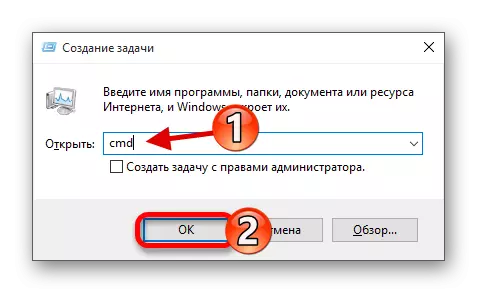

ପଦ୍ଧତି 10: ଧ୍ୱନି ପ୍ରଭାବକୁ ସଂଯୋଗ ବିଚ୍ଛିନ୍ନ କରେ |
- ଟ୍ରେରେ, ସ୍ପରିମର୍ ଆଇକନ୍ ଖୋଜ ଏବଂ ଏହା ଡାହାଣ କ୍ଲିକ୍ ଉପରେ କ୍ଲିକ୍ କର |
- ପ୍ରସଙ୍ଗ ମେନୁରେ, "ପ୍ଲେ ଡିଭାଇସ୍" ଚୟନ କରନ୍ତୁ |
- ପ୍ଲେବ୍ୟାକ୍ ଟ୍ୟାବରେ, ତୁମର ସ୍ପିକର୍ ଚୟନ କର ଏବଂ "ଗୁଣ" ଉପରେ କ୍ଲିକ୍ କର |
- "ଉନ୍ନତି" କୁ ଯାଆନ୍ତୁ (କେତେକ କ୍ଷେତ୍ରରେ "ଅତିରିକ୍ତ ବ features ଶିଷ୍ଟ୍ୟ")) ଏବଂ "ସମସ୍ତ ଶବ୍ଦ ପ୍ରଭାବ ଅକ୍ଷମ" ରେ ଏକ ଚିହ୍ନ ରଖ |
- "ପ୍ରୟୋଗ" କ୍ଲିକ୍ କରନ୍ତୁ |

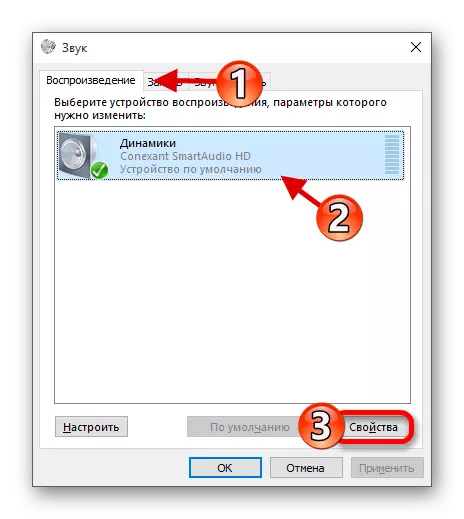

ଯଦି ଏହା ସାହାଯ୍ୟ କରିନାହିଁ, ତେବେ:
- ଡିଫଲ୍ଟ ଫର୍ମାଟରେ "ଆଡଭିନ" ବିଭାଗରେ, "16 ବିଟ୍ 44 ବିଟ୍ 44100 Hz" ରଖ |
- "ଏକଚାଟିଭ୍ ଧ୍ୱନି" ବିଭାଗରେ ସମସ୍ତ ମାର୍କ ଅପସାରଣ କରନ୍ତୁ |
- ପରିବର୍ତ୍ତନଗୁଡିକ ପ୍ରୟୋଗ କରନ୍ତୁ |
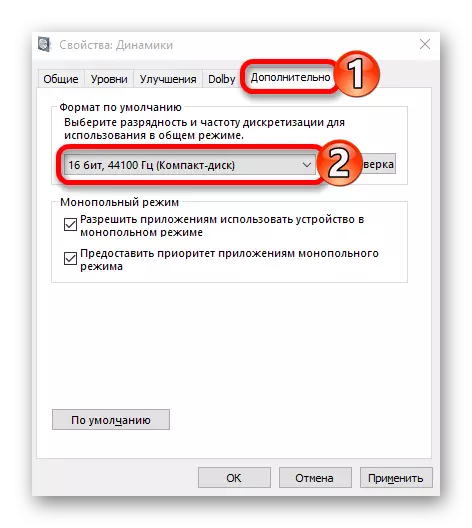
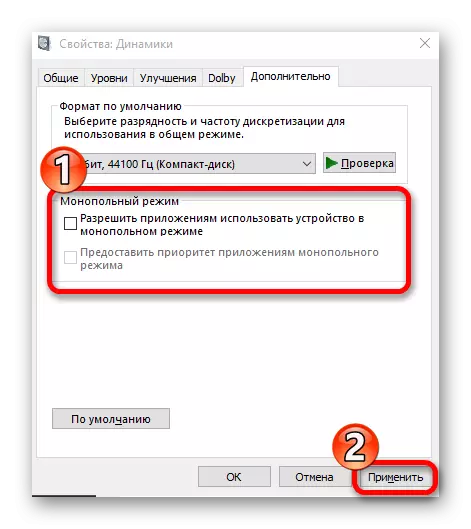
ତେଣୁ ତୁମେ ତୁମର ଡିଭାଇସରେ ଶବ୍ଦକୁ ଫେରାଇ ପାରିବ | ଯଦି ଆରୋହଣକୁ ଆରମ୍ଭ କରି ନଥାଏ, ଯେପରି ଏହି ପ୍ରବୃହର ପ୍ରାରମ୍ଭରେ କୁହାଯାଇଥିଲା ଯେ ଯନ୍ତ୍ରପାତି ନିୟମିତ ଏବଂ ମରାମତି ହେବାର ଆବଶ୍ୟକତା ନାହିଁ |
